L'application Bundlore pour ordinateurs macOS s'infiltre dans votre ordinateur et diffuse des publicités gênantes pour pouvoir récupérer des informations sensibles. Ainsi, vous voudrez peut-être supprimer Bundlore de Mac. Vous pouvez rechercher la meilleure méthode pour désinstaller les logiciels indésirables sur Google mais ne trouve pas les réponses utiles.
Heureusement, vous êtes au bon endroit. Nous vous apprendrons les moyens manuels et automatiques de supprimer l'application de votre appareil macOS.
Contenus : Partie 1. Qu'est-ce que le virus macOS Bundlore ?Partie 2. Deux façons de supprimer manuellement Bundlore de MacPartie 3. Supprimer en toute sécurité et automatiquement Bundlore de MacPartie 4. Conclusion
Partie 1. Qu'est-ce que le virus macOS Bundlore ?
Une série d'installateurs de logiciels trompeurs connus sous le nom de MacOS Baunlore ou Crossrider permet aux pirates de diffuser ou de regrouper des logiciels publicitaires avec des applications légitimes. Les programmes de type publiciel peuvent sembler avoir des fonctions bénéfiques et beaucoup peuvent même sembler dignes de confiance.
Cependant, une fois qu'ils y ont accès, ces programmes diffusent des publicités invasives et collectent des données privées.
Utiliser des capacités qui permettent l'installation de contenu graphique de tiers sur n'importe quel site Web, programmes publicitaires diffuser des publicités envahissantes. En conséquence, les remises, les pop-ups, les bannières et autres publicités qui cachent fréquemment des informations sous-jacentes réduisent considérablement l'expérience de navigation.
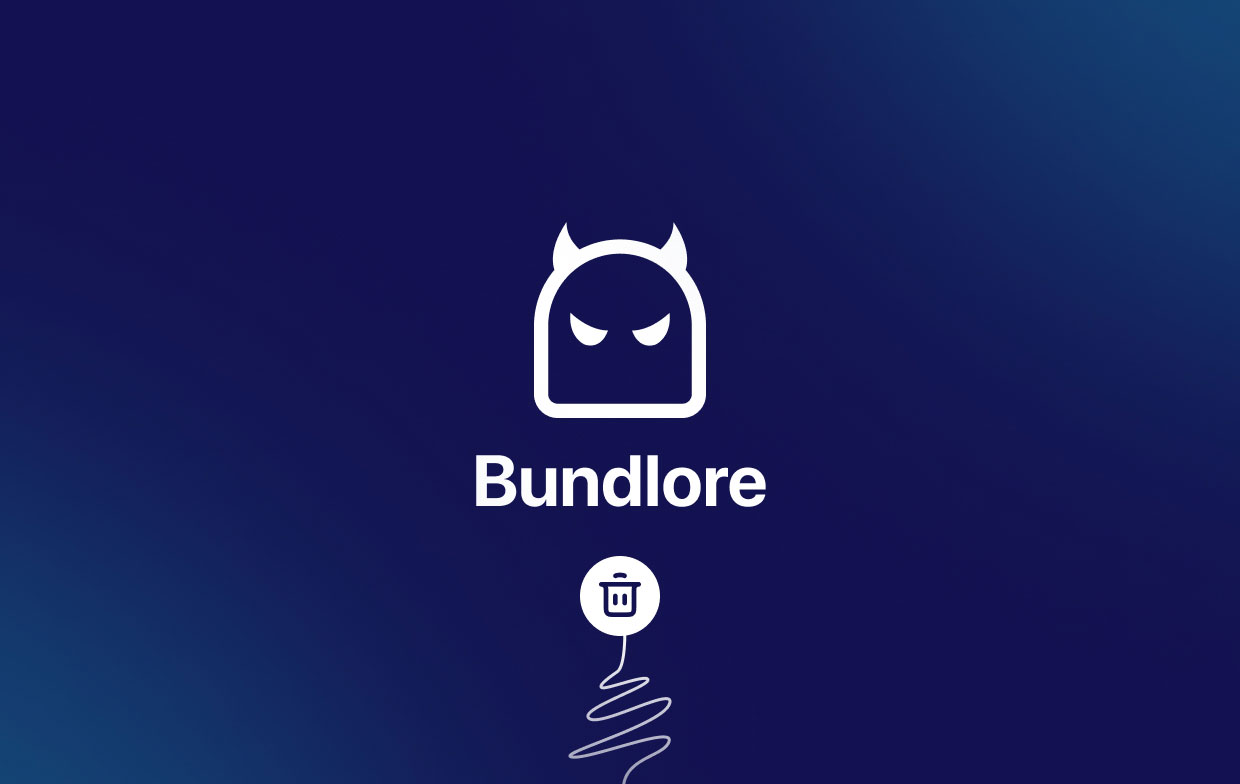
Partie 2. Deux façons de supprimer manuellement Bundlore de Mac
#1. Supprimer l'application Bundlore et les logiciels malveillants associés de votre Mac
- Basculer le Finder Sélectionnez "Applications" dans la fenêtre du Finder.
- Recherchez Bundlore ou d'autres programmes louches dans le dossier des applications, puis faites-les glisser vers la corbeille de Mac. Scanner votre Mac pour tout logiciel potentiellement indésirable persistant après la suppression de la ou des applications qui créent des publicités sur Internet.
- Dans la barre de menus, sélectionnez l'icône du Finder. Sélectionner Go, Puis sélectionnez Aller au dossier.
- Visitez le dossier Bibliothèque en tapant
~/Librarypuis en appuyant sur Go. - Dans le dossier Bibliothèque, visitez ces sous-dossiers :
/Application Support//LaunchAgents//LaunchDaemons/
- Dans ces sous-dossiers, localisez tous les fichiers et dossiers inhabituels pouvant être liés à Bundlore et supprimez-les.
- Videz votre corbeille.
- Enfin, recommencer votre ordinateur macOS et vous avez réussi à supprimer Bundlore de Mac.
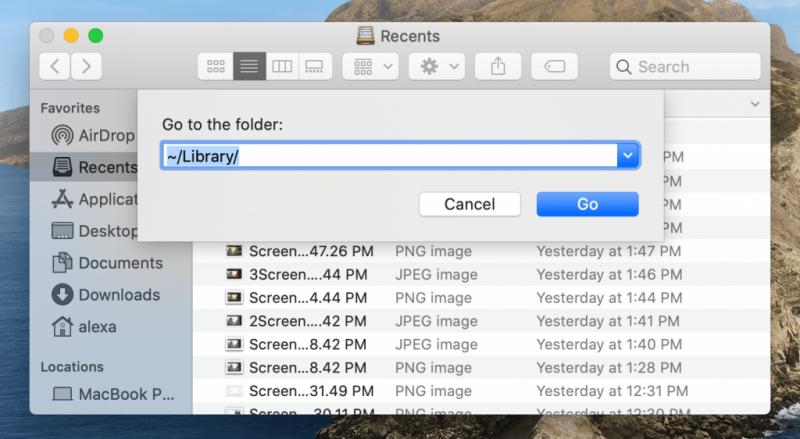
#2. Supprimer les extensions/plugins/add-ons Bundlore des navigateurs Mac
Nous avons déjà expliqué comment supprimer Bundlore de Mac et présenterons la manière de supprimer les extensions ou plugins Bundlore des navigateurs courants tels que Safari, Google Chrome et Firefox.
Safari:
- Lancez votre navigateur Safari, choisissez "Safari" dans sa barre de menus, puis choisissez Préférences.
- Sélectionnez "Extensions" dans le volet des préférences, puis recherchez les extensions douteuses récemment installées. Une fois trouvées, sélectionnez "Désinstaller" à côté de lui ou d'eux. N'oubliez pas qu'aucune des extensions n'est nécessaire au fonctionnement normal du navigateur, vous pouvez donc toutes les supprimer en toute sécurité de votre navigateur Safari.
- Réinitialisez Safari si vous rencontrez toujours des problèmes de mauvaise direction du navigateur et de publicités intrusives.
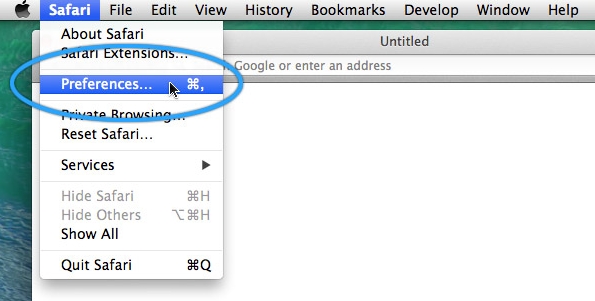
Chrome:
- Lancez votre Google Chrome navigateur sur votre ordinateur macOS.
- Sélectionnez le menu Google Chrome en cliquant dessus (dans la partie supérieure droite de l'interface Google Chrome).
- Sélectionnez "Plus d'outils" puis "Extensions".
- Pour supprimer supprimer Bundlore de Mac Chrome, recherchez les extensions douteuses que vous venez d'installer, puis recherchez-les, sélectionnez-les et cliquez sur "Supprimer."
- Réinitialisez Google Chrome si vous rencontrez toujours des problèmes de redirection de navigateur et de publicités intrusives.
Firefox:
- Ouvrez votre navigateur Firefox sur l'ordinateur macOS.
- Choisissez "Modules complémentaires et thèmes" en cliquant sur l'icône du menu Firefox dans la partie supérieure droite de la fenêtre principale.
- Après cela, vous devez sélectionner "Extensions" trouvez toutes les extensions suspectes récemment installées dans la boîte qui s'ouvre, cliquez sur les trois points, puis appuyez sur "Supprimer."
- Réinitialisez Mozilla Firefox si vous continuez à rencontrer des problèmes de redirection de navigateur et de publicités intrusives.
Partie 3. Supprimer en toute sécurité et automatiquement Bundlore de Mac
Vous pouvez désinstaller le virus Bundlore de votre ordinateur Mac en utilisant notre puissant nettoyeur Mac nommé iMyMac PowerMyMac. En fait, PowerMyMac est un outil pour améliorer les PC macOS. Il propose un certain nombre d'utilitaires de nettoyage pour votre Mac.
De plus, il contient un programme de désinstallation qui vous permet de supprimer toutes les applications que vous choisissez de votre appareil macOS. Par exemple, il est capable de suppression de GlobalProtect et de ses fichiers associés complètement sur Mac. Le programme de désinstallation effectuera automatiquement une suppression complète sans nécessiter votre intervention.
À l'aide de l'outil, suivez ces étapes pour supprimer Bundlore de Mac :
- Téléchargez et installez le programme sur votre Mac.
- Démarrez le logiciel sur l'ordinateur.
- Sur le côté gauche de l'écran principal, sélectionnez App Uninstaller.
- Cliquez SCAN au centre pour effectuer une recherche parmi toutes les applications de votre smartphone.
- Après cela, choisissez Bundlore et les applications associées dans la liste des programmes installés sur votre ordinateur.
- Choisissez le NETTOYER option pour démarrer le processus de suppression. Le programme et tous les fichiers associés ne seront plus présents sur votre appareil macOS.

Vous pouvez maintenant supprimer avec succès Bundlore de Mac après avoir suivi les étapes mentionnées précédemment. Avec l'outil que nous avons précédemment fourni, vous pouvez instantanément supprimer les extensions préjudiciables.
Le PowerMyMac et son "Extensions" peut gérer vos extensions sur plusieurs navigateurs, y compris Chrome, Safari et Firefox. De plus, il vous permet de supprimer facilement les extensions indésirables de vos navigateurs.
Les procédures d'utilisation de l'utilitaire "Extensions" de PowerMyMac pour supprimer les extensions ou modules complémentaires Bundlore de différents navigateurs sont les suivantes :
- Démarrez PowerMyMac sur votre ordinateur ou machine macOS.
- Cliquez Extensions.
- Cliquez SCAN bouton pour rechercher et afficher toutes les extensions Mac. Comme vous pouvez le voir, il existe trois types d'extensions : les plugins Internet, les plugins Spotlight et les volets de préférences.
- Pour activer ou désactiver l'extension de Safari ou de Chrome, il suffit d'activer ou de désactiver le bouton situé en dessous. Assurez-vous de répéter les étapes pour toutes les extensions intrusives ou indésirables sur votre ordinateur.

Partie 4. Conclusion
Vous avez appris les meilleures techniques pour supprimer Bundlore de votre Mac. Nous avons discuté des dangers du programme et pourquoi vous devriez le désinstaller.
Enfin, nous avons discuté des méthodes manuelles et automatiques pour supprimer Bundlore sur Mac. Voici des instructions sur la façon de désinstaller Bundlore et d'autres modules complémentaires de navigateur douteux.
L'utilisation de PowerMyMac est la meilleure approche pour se débarrasser des programmes indésirables et supprimer Bundlore de l'ordinateur Mac et des navigateurs Web. Il s'agit d'un outil de nettoyage qui vous aidera à vous débarrasser des extensions de navigateur et des programmes indésirables à l'aide du module Extensions et du module App Uninstaller. Pour une toute nouvelle machine macOS, obtenez immédiatement PowerMyMac !



